Để giúp xác định tài khoản người dùng của bạn từ những người khác sử dụng hệ thống của bạn, OS X chỉ định cho tài khoản của bạn một hình ảnh nhỏ xuất hiện ở nhiều nơi trong hệ thống, bao gồm cửa sổ đăng nhập cũng như trong các ứng dụng như Mail.
Khi ban đầu bạn thiết lập tài khoản của mình trong OS X, hệ thống sẽ cho bạn thiết lập ảnh tài khoản của bạn, nhưng mọi người thường bỏ qua bước này và tiếp tục quá trình thiết lập để bắt đầu sử dụng máy tính của họ nhanh hơn, để lại tài khoản của họ với hình ảnh của HĐH X chọn ngẫu nhiên cho nó. Tuy nhiên, nếu bạn muốn thay đổi ảnh tài khoản của mình thành một cái gì đó không phải là biểu tượng mặc định, thì bạn có thể làm như vậy trong tùy chọn hệ thống Người dùng & Nhóm.
Chuyển đến tùy chọn hệ thống và nhấp vào Người dùng & Nhóm, nơi bạn sẽ thấy tài khoản hiện tại của mình được liệt kê và chọn. Trong tab "Mật khẩu" chính của các tùy chọn này, bạn sẽ thấy ảnh tài khoản của mình, bạn có thể thay đổi theo nhiều cách khác nhau. Đầu tiên là nhấp vào nó, nơi bạn sẽ thấy một menu nhỏ xuất hiện bên dưới cửa sổ. Trong menu này, hình ảnh tài khoản tích hợp của bọ, vật nuôi, động vật hoang dã và hoa sẽ hiển thị. Ngoài ra còn có phần "Gần đây" trong đó cả hai ảnh này và các ảnh khác bạn đã sử dụng cho tài khoản của mình sẽ được liệt kê.
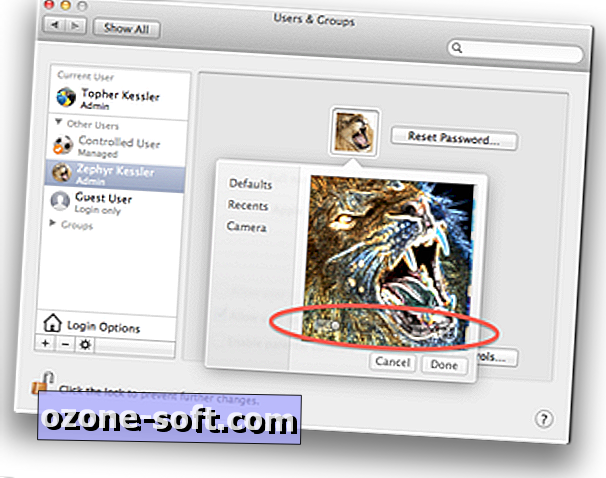
Ngoài những thứ này, bạn có thể nhấp vào phần "Máy ảnh" để chụp ảnh chính mình bằng iSight của Mac hoặc thiết bị webcam khác.
Mặc dù các tùy chọn và dịch vụ này là một phần của hình ảnh OS X tích hợp mà bạn có thể sử dụng, nếu bạn muốn, bạn cũng có thể sử dụng bất kỳ hình ảnh nào bạn chọn. Chỉ cần kéo hình ảnh từ máy tính để bàn, iPhoto hoặc thậm chí trình duyệt Web vào ảnh tài khoản.
Sau khi bạn có hình ảnh bạn chọn, bước tiếp theo là chỉnh sửa nó theo ý thích của bạn. Để thực hiện việc này, chọn nó trong phần "Gần đây" hoặc "Mặc định" của trình duyệt hình ảnh tài khoản và nhấp vào nút chỉnh sửa, sẽ xuất hiện dưới dạng một cây bút chì nhỏ trên hình chữ nhật nền. Trong trình chỉnh sửa, bạn có thể phóng to hoặc thu nhỏ và định vị lại hình ảnh. Sau đó, bạn có thể nhấp vào nút hiệu ứng, trông giống như một vòng xoáy nhỏ bên cạnh các điều khiển thu phóng, nơi bạn có thể áp dụng một số hiệu ứng để xoắn và làm cong hình ảnh, đảo ngược hoặc nâng cao hoặc lọc nó.
Các tùy chọn này có thể được thực hiện không chỉ trên tài khoản của bạn mà còn cho bất kỳ tài khoản nào khác hiện chưa đăng nhập (nếu bạn có đặc quyền quản trị). Để thực hiện việc này, nhấp vào khóa ở cuối tùy chọn hệ thống, điều này sẽ cho phép bạn chọn và thực hiện các hành động tương tự trên tài khoản sau khi bạn cung cấp tên người dùng và mật khẩu quản trị.













Để LạI Bình LuậN CủA BạN